Windows ve Mac'te Google E-Tablolarda ChatGPT Nasıl Kullanılır?
Çeşitli / / April 27, 2023
Birkaç ay önce, ona yönelttiğiniz neredeyse her soruya bir yanıtı olan bir sohbet robotunun yetenekleri karşısında herkes şaşkına dönmüştü. Şimdi, OpenAI şunları yapmanıza izin verir: ChatGPT'yi diğer ürünlerle entegre edin günlük hayatımızda kullanıyoruz! Bu makalede, size ChatGPT'yi Google E-Tablolar ile nasıl kullanacağınızı göstermek ve zaten zengin özelliklere sahip bir Google ürününün potansiyelini en üst düzeye çıkarmak istiyoruz.

İşlem, OpenAI'den bir API anahtarı oluşturarak ve bunu Google E-Tablolar'daki uzantıya ekleyerek çalışır. Evet, bu kulağa karmaşık gelebilir ve pek çok teknik ayrıntının söz konusu olduğunu varsayabilirsiniz, ancak bize güvenin - süreç çok kolaydır.
E-Tablolar için GPT uzantısını yükledikten sonra, size Google E-Tablolar'a getirdiği yetenekleri göstereceğiz. Takip etmek.
ayrıca oku: İşletmeniz veya kişisel kullanımınız için en iyi 20 ücretsiz çevrimiçi yapay zeka aracı
ChatGPT'yi Google E-Tablolar ile Nasıl Bağlarsınız?
ChatGPT'yi Google E-Tablolar ile kullanmak için izlemeniz gereken iki adım vardır.
- OpenAI'den bir API anahtarı oluşturun.
- Sayfa Uzantısı için GPT'yi indirin ve kurun.
Şimdi Open AI'dan bir API anahtarı oluşturmaya başlayalım.
1. OpenAI API Anahtarı Oluşturun
OpenAI, ChatGPT'yi API anahtarları kullanarak diğer ürünlere ve uygulamalara bağlamayı mümkün kıldı. Uygulama Programlama Arabirimi anahtarları – veya API anahtarları, geliştiricilerin kullanıcılar için farklı hizmetleri birbirine bağlamasına ve entegre etmesine izin veren araçlardır.
Bir API anahtarı indirdikten sonra, Google E-Tablolar'daki uzantının ChatGPT'yi kullanmasına izin verebilirsiniz. OpenAI'den bir API anahtarının nasıl indirileceği aşağıda açıklanmıştır.
Aşama 1: OpenAI'nin web sitesine gidin.
OpenAI'nin Web Sitesini Ziyaret Edin
Adım 2: OpenAI hesabınızla giriş yapın veya mevcut bir hesabınız yoksa bir tane oluşturun.
Aşama 3: Sağ üst köşedeki profil resminize tıklayın ve "API Anahtarlarını Görüntüle"yi seçin.

Adım 4: 'Yeni Gizli anahtar oluştur' düğmesini tıklayın. Bu bir API Anahtarı üretecektir.

Adım 5: API anahtarını adlandırmak için bir seçenek alacaksınız ve önizlendikten sonra kopyala düğmesine tıklayın.

İşte böyle - API anahtarı artık oluşturuldu ve bunu ChatGPT ile Google E-Tablolar'ı entegre etmek için kullanabilirsiniz. Bir sonraki bölümde nasıl yapacağımızı görelim.
2. E-Tablolar Uzantısı için GPT'yi İndirin ve Kurun
Aşama 1: Web tarayıcınızda Google E-Tablolar'ı açın.
Adım 2: Şimdi Uzantılar -> Eklentiler -> Eklentileri Al'a tıklayın.

Aşama 3: Arama çubuğunu kullanarak "E-Tablolar için GPT" uzantısını arayın.

Adım 4: Uzantıyı seçin.

Adım 5: Uzantıyı yükleyin. Yükle düğmesine tıklayın.
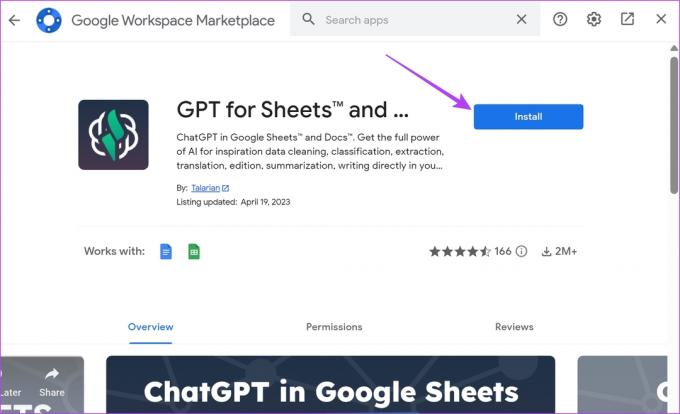
Adım 6: Uzantının e-tablolarda ChatGPT'yi kullanmanıza yardımcı olabilmesi için, bağlamak istediğiniz Google Hesabını seçin ve izin vermek için İzin Ver'i tıklayın.

Adım 7: İleri'ye tıklayın.

Adım 8: Yükleme işlemini tamamlamak için Bitti'ye tıklayın.

Adım 9: Şimdi elektronik tablonuza geri dönün. Uzantılar -> E-Tablolar ve Dokümanlar için GPT -> "İşlevleri Başlat ve Etkinleştir"i tıklayın.

Adım 10: Kopyaladığınız API anahtarını yapıştırın ve İleri'ye tıklayın.

OpenAI API anahtarınızın geçerli olduğunu söyleyen bir yanıt alacaksınız.
Adım 11: Son olarak, araç çubuğundan Uzantılar'a tekrar tıklayın. E-Tablolar ve Dokümanlar için GPT -> İşlevleri Başlat ve Etkinleştir'e tıklayın.

Uzantıyı yüklemek ve etkinleştirmek için yapmanız gereken tek şey bu kadar. Bir sonraki bölümde, aynısından en iyi şekilde nasıl yararlanacağımızı göreceğiz.
Google E-Tablolar ile ChatGPT'den En İyi Şekilde Yararlanın
ChatGPT şüphesiz elimizdeki en yetenekli araçlardan biri olmalıdır. Az önce yüklediğiniz uzantıyla, ChatGPT'nin yeteneklerini Google E-tablolar e-tablonuzda da kullanabilirsiniz.

Tek yapmanız gereken 'GPT_()' işlevini kullanmak ve talimatlarınızı parantez içine yazmak. Ancak, GPT_LIST (komutunuza dayalı olarak bir öğe listesi sağlar) ve GPT_TABLE (ChatGPT komutunuzun sonucunu tablo haline getirir) gibi önceden tanımlanmış birkaç işlev de vardır.
Örnek bir istem veya komutla birlikte tüm işlevlere bakalım.
Google E-Tablolarda E-Tablolar için GPT Kullanmaya Yönelik 10 İşlev
Google E-Tablolar'da ChatGPT ile kullanabileceğiniz işlevlerden bazıları şunlardır:
| FONKSİYON ADI | FONKSİYON ÖZELLİKLERİ | FONKSİYON ÖZELLİKLERİ |
| GPT | Bu işlev, bir hücrede ChatGPT isteminin sonucunu kullanmanıza izin verir. | GPT(“Finansal rapor için bir giriş yazın”) |
| GPT_LIST | ChatGPT isteminin sonucunu, bir sütunun ardışık hücrelerinde bir liste olarak verir. | GPT_LIST(“En yüksek GSYİH'ya sahip ilk on ülke listesi”) |
| GPT_TABLE | Bir ChatGPT isteminin sonucunu tablo olarak verir. | GPT_TABLE(“dünyanın ilk on para birimi ve ABD Doları ile dönüşüm oranı”) |
| GPT_EDIT | Belirli bir metindeki yazım ve gramer hatalarını düzeltmenize yardımcı olur. | GPT_EDIT(“2021 hesap toplamları”) 'Acount' kelimesindeki hataları ve cümledeki gramer hatalarını düzeltir. |
| GPT_EXTRACT | Bir metinden veri çıkarmanıza yardımcı olur ve virgülle ayrılmış değerler olarak çıktı verir. | GPT_EXTRACT(“Benim adım Supreeth, Guiding Tech'te çalışıyorum”, “isim”, “şirketler”) |
| GPT_SUMMARIZE | Bir hücredeki veya bir hücre aralığındaki metni özetler. | GPT_ÖZETİ(hücre adresi) |
| GPT_TRANSLATE | Bir hücredeki metni çevirir. Kaynak dil belirtildiğinde daha iyi çalışır. | GPT_TRANSLATE(“Merhaba, Günaydın”, “fransızca”) |
| GPT_DÖNÜŞTÜR | Bir biçimden diğerine dönüştürür. Örnek – xml'den json'a. | GPT_DÖNÜŞTÜRÜŞÜ(“
|
| GPT_KODU | İstemdeki ayrıntılara göre bir kod oluşturmanıza yardımcı olur. | GPT_CODE(“iki diziyi birleştir”, “Python”) |
| GPT_CREATE_PROMPT | Hücreleri birleştirmenize ve ayrık verilerden bilgi istemi oluşturmanıza yardımcı olur. | GPT_CREATE_PROMPT(hücre aralıkları) |
İşte, ChatGPT'yi Google E-Tablolar ile nasıl kullanacağınız hakkında bilmeniz gereken her şey bu kadar. Ancak başka sorularınız varsa aşağıdaki SSS bölümüne bakın.
ChatGPT ve Google E-Tablolar ile ilgili SSS
OpenAI hesabınızda yeterli kredi olduğundan emin olun. Hesabınızdaki Kullanım seçeneği altında kontrol edebilirsiniz. Ancak kısayol, ChatGPT'nin sunucularına da bağlıdır. Yani, eğer kapalıysa, geri yüklenene kadar beklemeniz gerekir.
Başka bir OpenAI API anahtarı oluşturmayı ve uzantıya yapıştırmayı deneyin. Veya API anahtarı etkinleştirilene kadar bir süre bekleyebilirsiniz.
Google E-Tablolar'ı bir Profesyonel Gibi Kullanın
Bu makalenin, Google E-Tablolar'ı ve ChatGPT'yi kullanmanıza ve Google tarafından sunulan ücretsiz e-tablo aracının özelliklerini en üst düzeye çıkarmanıza yardımcı olduğunu umuyoruz. AI devrimi burada gibi görünüyor ve iyi olmamız gereken bir şey varsa, o da bilgi istemleri yazmaktır! Bu nedenle, Dall-E 2 ve ChatGPT için daha iyi istemler yazmanıza yardımcı olacak iki kapsamlı kılavuzumuza göz atın:
- Dall-E 2 ile çarpıcı görüntüler oluşturmak için en iyi 7 ipucu.
- En iyi sonuçlar için etkili ChatGPT istemleri yazmaya yönelik 7 ipucu.
Son güncelleme 26 Nisan 2023
Yukarıdaki makale, Guiding Tech'i desteklemeye yardımcı olan bağlı kuruluş bağlantıları içerebilir. Ancak, editoryal bütünlüğümüzü etkilemez. İçerik tarafsız ve özgün kalır.
BİLİYOR MUSUN
Verimlilik uygulaması olan Notion, 2013 yılında kuruldu.
Tarafından yazılmıştır
Yüce Koundinya
Supreeth tam bir teknoloji fanatiği ve çocukluğundan beri bununla eğleniyor. Şu anda en çok sevdiği şeyi yapıyor - Guiding Tech'te teknoloji hakkında yazıyor. Kendisi eski bir makine mühendisi ve elektrikli araç endüstrisinde iki yıl çalıştı.



